u盘如何给笔记本电脑重装系统win7?笔记本电脑在使用的过程中,总免不得会出现一些系统故障问题,有时候甚至会出现蓝屏等严重故障现象,而且只能用重装系统进行解决。如何进行重装系统呢?下面就来看看小编是怎么用U盘重装win7系统的吧。
第一步、制作韩博士U盘启动盘
准备一个8G以上的U盘,参考教程制作win7系统U盘启动盘:韩博士U盘启动盘制作图文教程
直接查询笔记本电脑启动热键
第二步、设置电脑U盘启动
将U盘插入笔记本电脑上,开机后不断按下启动热键并选择USB选项回车,电脑就成功设置为U盘启动了。

出现以下界面后,大家需要选择第一个选项,按下enter键进入。
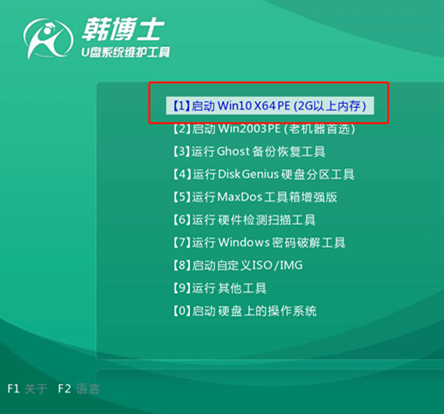
第三步、选择文件进行重装
在出现的装机工具界面中选择U盘中的win7系统,最后点击安装。
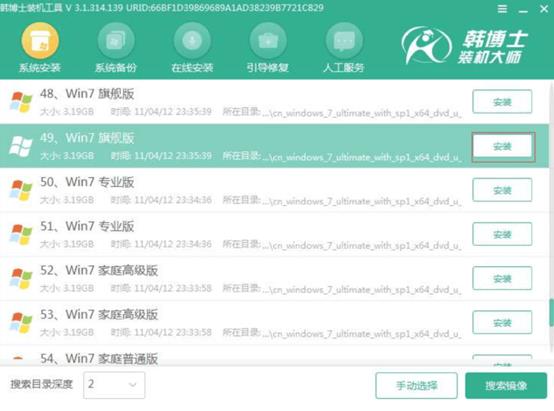
韩博士开始自动安装所选择的win7系统,全程无需手动操作,最后安装完成时拔出U盘并重启电脑。
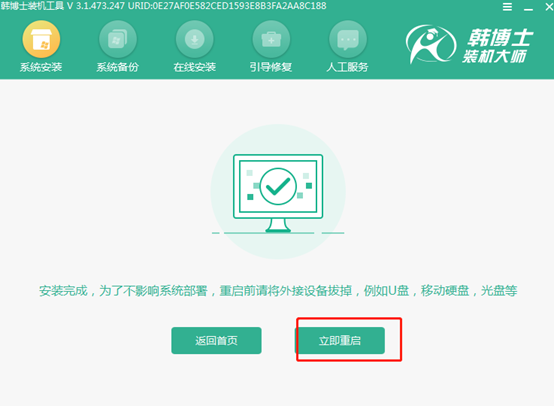
第四步、重装结束
等待电脑部署安装后,最后会打开win7系统桌面,U盘重装完成。

关于U盘如何给笔记本电脑重装win7系统的详细步骤小编就为大家介绍到这里了,下次想要用U盘重装系统的时候就可以按照以上步骤进行操作。
相关教程:

